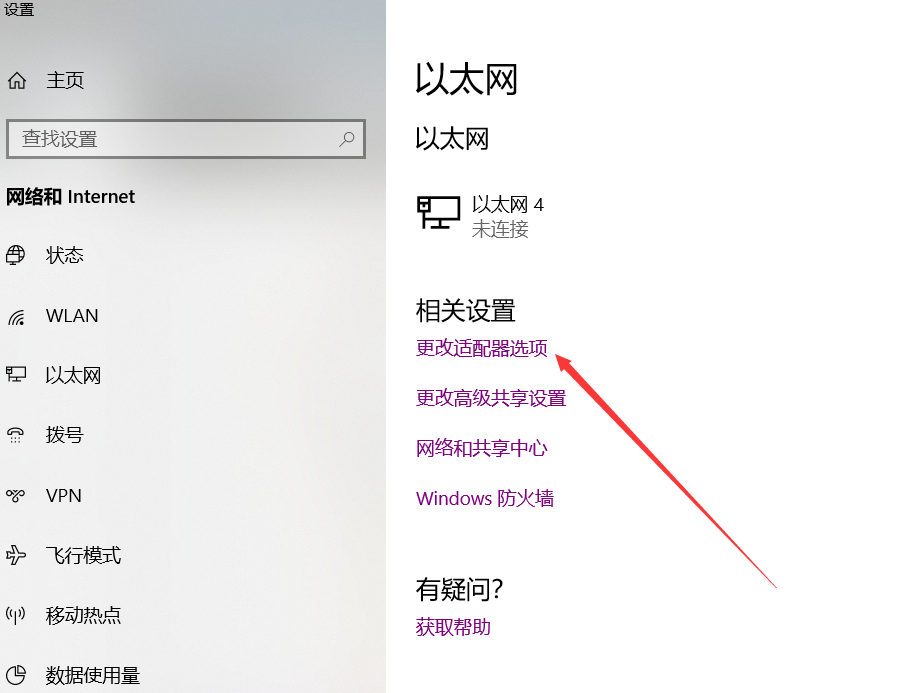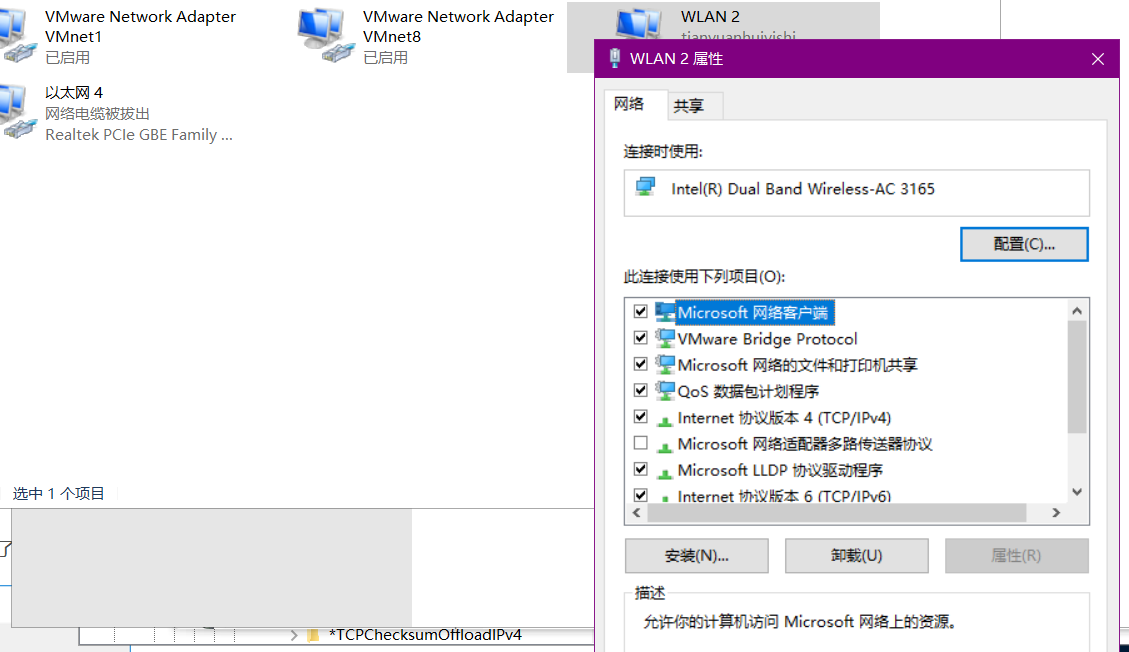win+R快捷键->输入regedit打开注册表
定位到
HKEY_LOCAL_MACHINE\SYSTEM\CurrentControlSet\ Control\Class
\{4D36E972-E325-11CE-BFC1-08002BE10318}\

左边红框中的00XX每个都代表一个网卡,点击,从右边的DriverDesc中找到无线网卡所属的分类
这里有两种方法来修改(第二种方法复杂一点,但是推荐使用第二种方法)
注意:修改的mac地址第二位只能是2 6 A E 中的一个,填写其他的字段,则修改无效
第一种方法:
在选定的网卡编号上右键 ->新建->字符串值
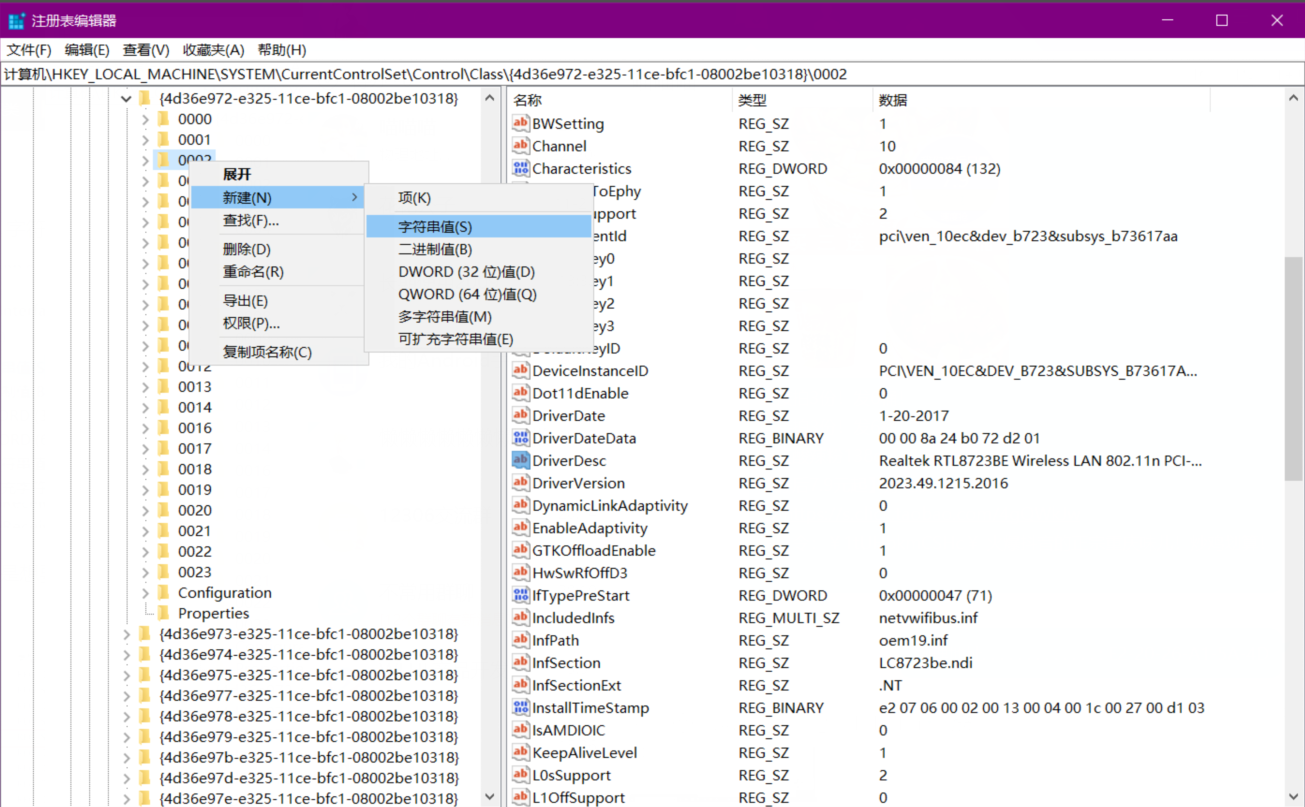
然后重命名为NetworkAddress,内容是想要填写的MAC值
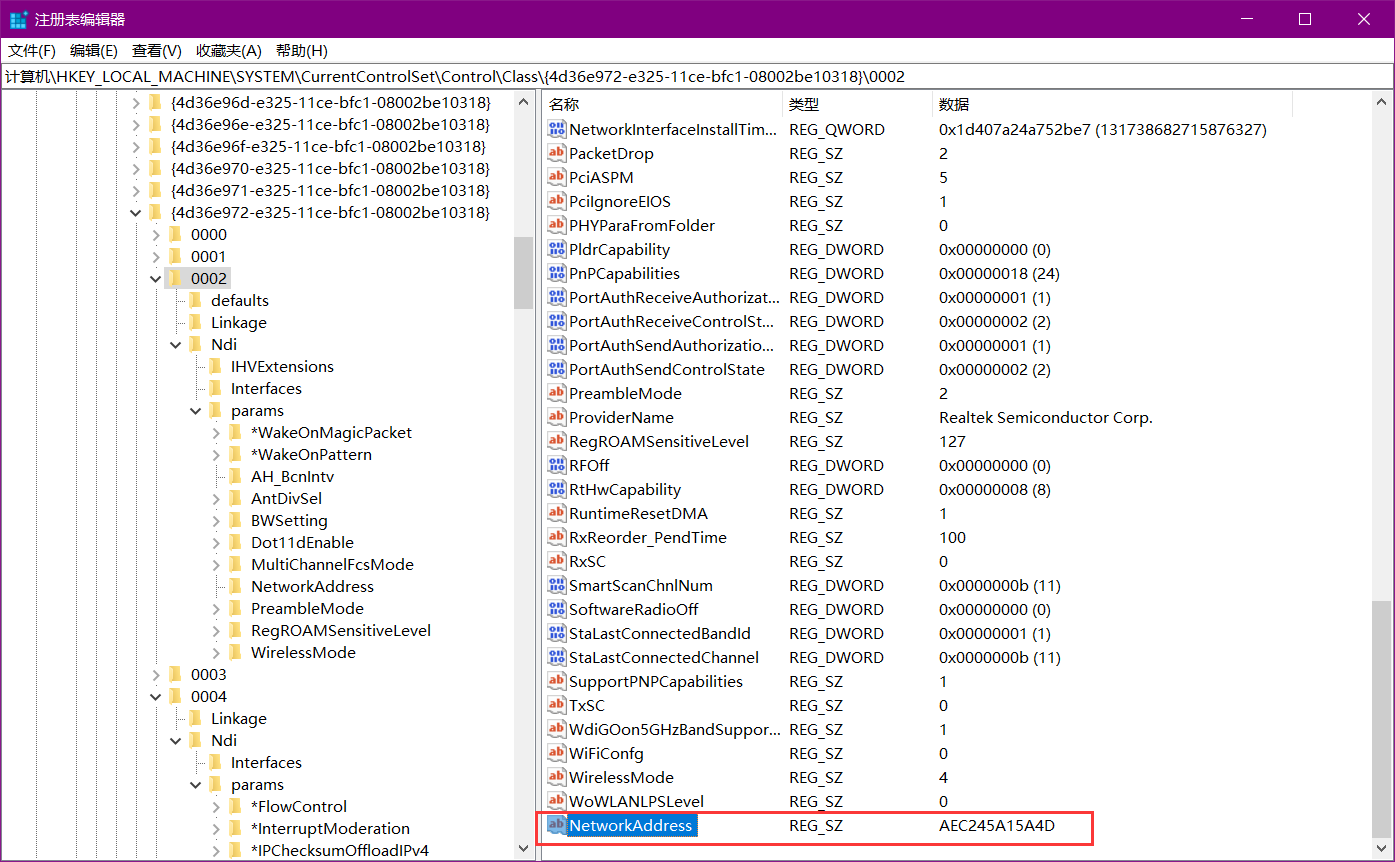
最后把无线网卡重启一下就好了
第二种方法: 虽然第一次比较麻烦,但是以后修改就比较方便
比如我的无线网卡所在的目录编号为 0002 ,就打开 0002 / Ndi /Params 中,
如果其中没有NetworkAddress这个项,我们就新建 -> 项,然后重命名为NetworkAddress
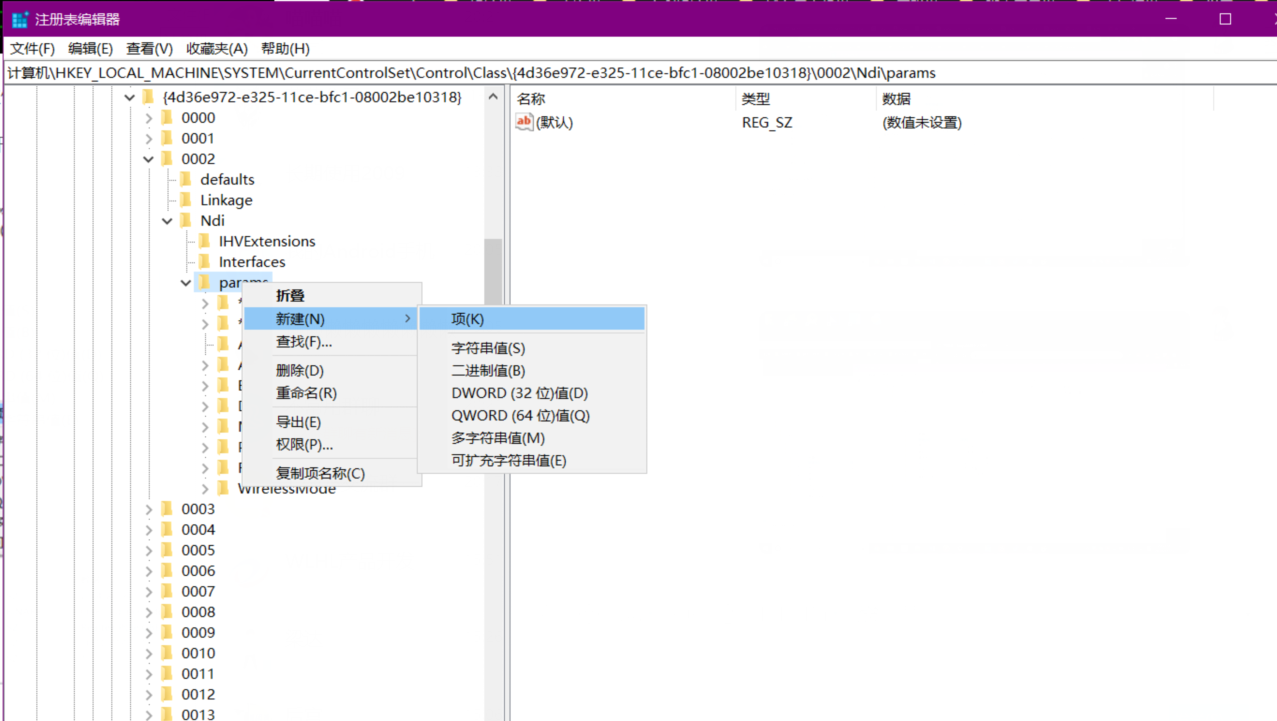
下一步找到有线网卡编码,我的是 0004,然后打开 0004 /Ndi /Params 下的NetworkAddress
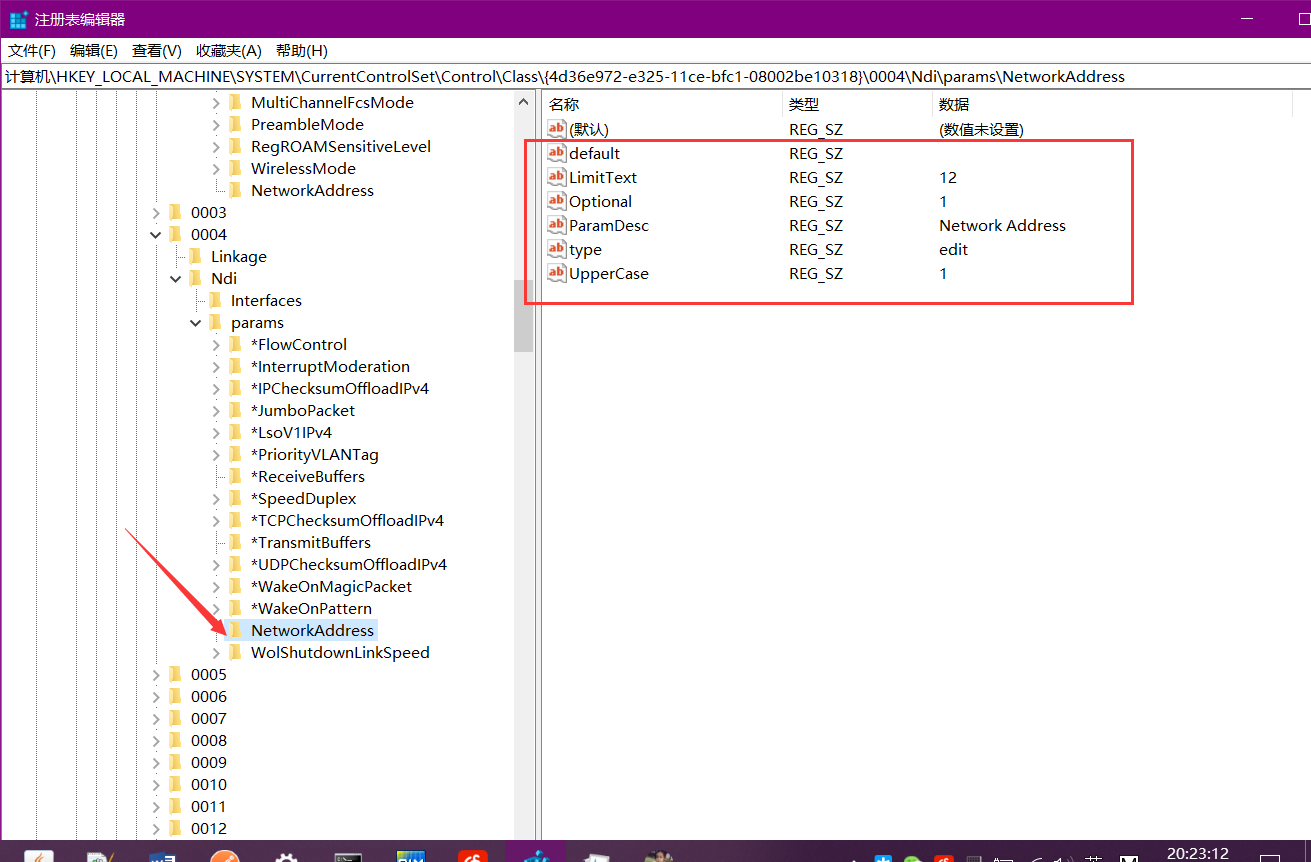
将里面的信息在刚刚自己创建的NetworkAddress里新建一份同样的

然后打开无线网的高级属性